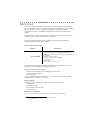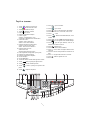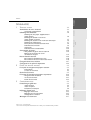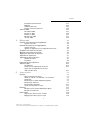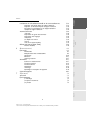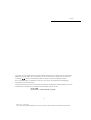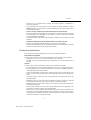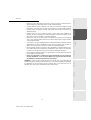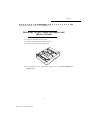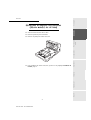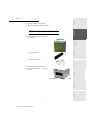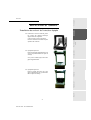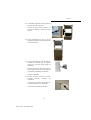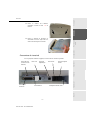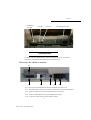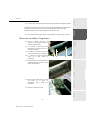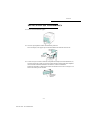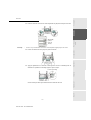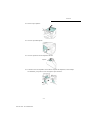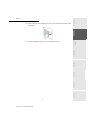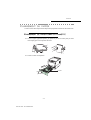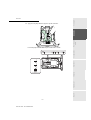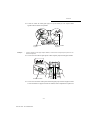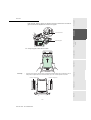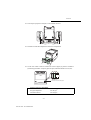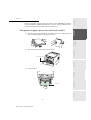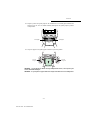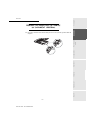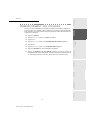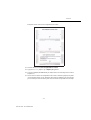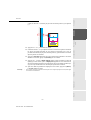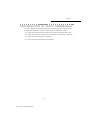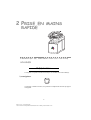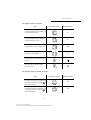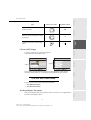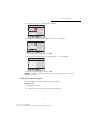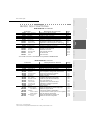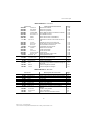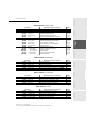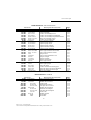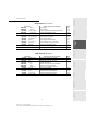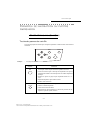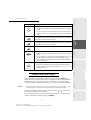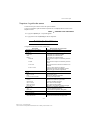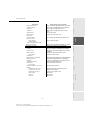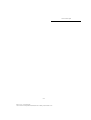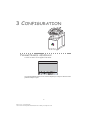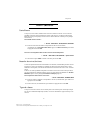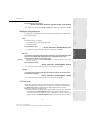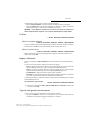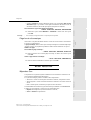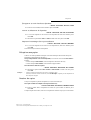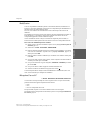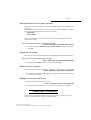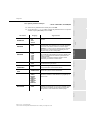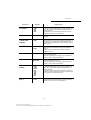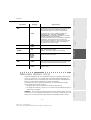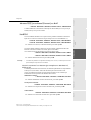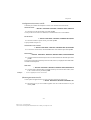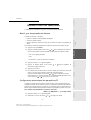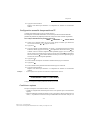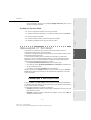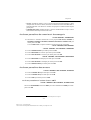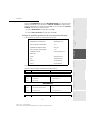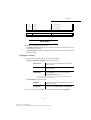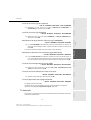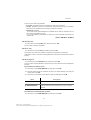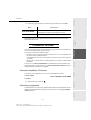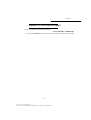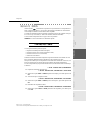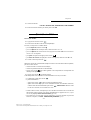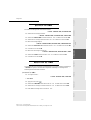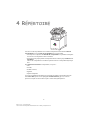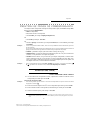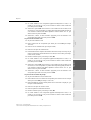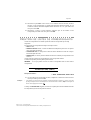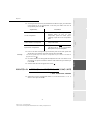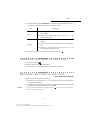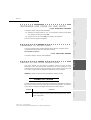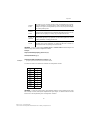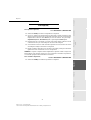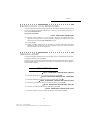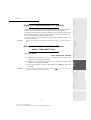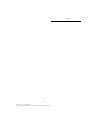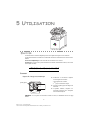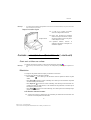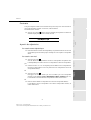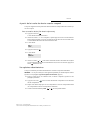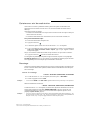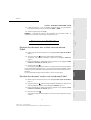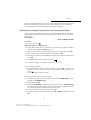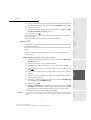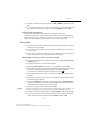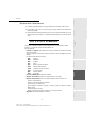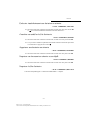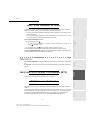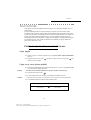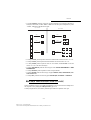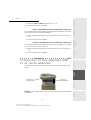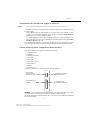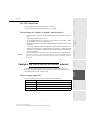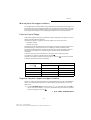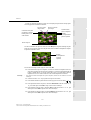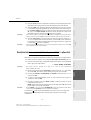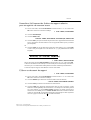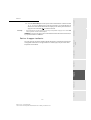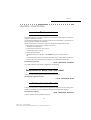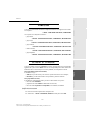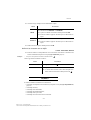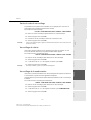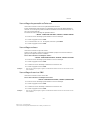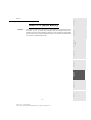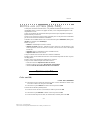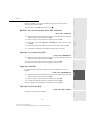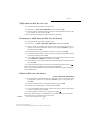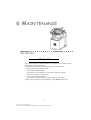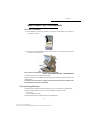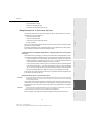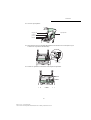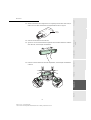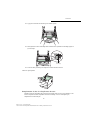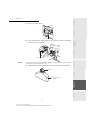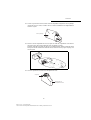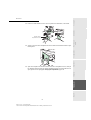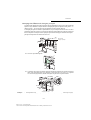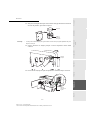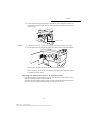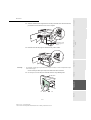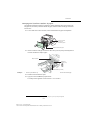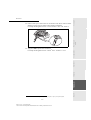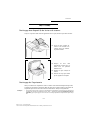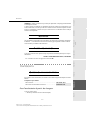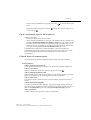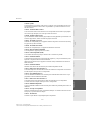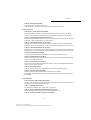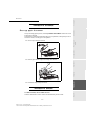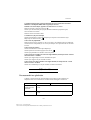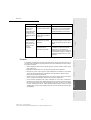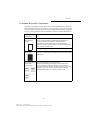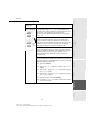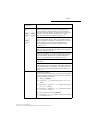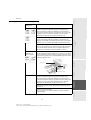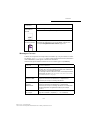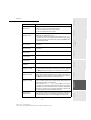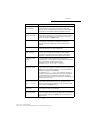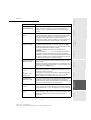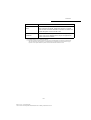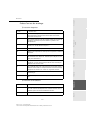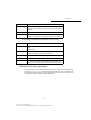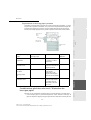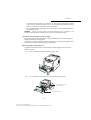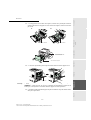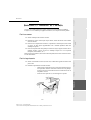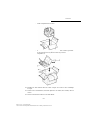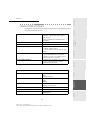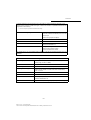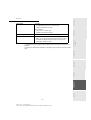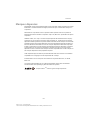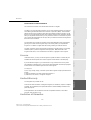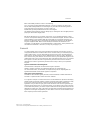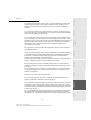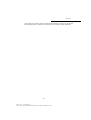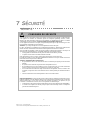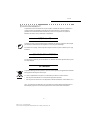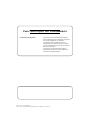Sagem MF 6890 N Le manuel du propriétaire
- Catégorie
- Imprimantes laser / LED
- Taper
- Le manuel du propriétaire

D
OCUMENT CONSULTING
MANUAL D’INSTRUCTIONS
système multifonctionnel
CLP 3524 MFP

BIENVENUE
Vous venez d’acquérir un terminal de communication de nouvelle génération de marque UTAX et
nous vous félicitons de votre choix. A la fois appareil multifonction noir&blanc et couleur capable de
télécopier, d’imprimer, de copier ou également de scanner et de plus terminal ouvert à la
communication sur Internet, votre appareil saura répondre à vos besoins professionnels les plus
exigeants.
Nous vous invitons vivement à consacrer un peu de temps à la lecture de ce manuel afin de pouvoir
exploiter au mieux les nombreuses possibilités de votre terminal.
Pour votre confort et votre sécurité, nous vous engageons à lire attentivement le paragraphe
CONSIGNES DE SÉCURITÉ au chapitre Sécurité.
Ce livret d’utilisation présente le modèle :
Il conjugue puissance, convivialité et simplicité d’utilisation, grâce à son écran en couleurs, son
navigateur, son accès multitâche et son répertoire à accès direct.
Ouvert sur l’Internet, votre terminal permet :
• d’émettre et recevoir des fax vers des E-mail grâce au F@x to E-mail,
• d’envoyer et recevoir des E-mail,
• d’envoyer des SMS.
Vous pouvez également imprimer aux formats PCL
®
6, KPDL/ SGScript 3 (émulation du langage
Postscript
®
niveau 3) en couleur et en noir&blanc.
Liste d’accessoires
1
La liste d’accessoires complémentaires suivante est proposée pour ces terminaux :
• Carte répertoire.
• Bacs papier 500 pages.
• Kit PC Companion Suite Pro LH
2
.
• Module recto/verso
2
Références des consommables
Reportez-vous à l’avant dernière page pour la référence et les caractéristiques des consommables.
Modèle Equipement
CLP 3524 MFP
• Scanner couleur recto/verso
• Modem fax (couleur et noir&blanc) 33,6 kbps et data 56 kbps
• Imprimante laser couleur recto/verso
2
réseau 16 ppm (couleur et
noir&blanc)
• Emission / réception de SMS
• Copieur recto/verso couleur et noir&blanc
• LAN 10/100 Base T
• Kit PC réseau
• lecteur cartes mémoire et clé USB
1. La liste d’accessoires est susceptible d’être modifiée sans avis préalable.
2. selon modèle ou option.

54321
20
21
22
23
24
25
26
27
28
67
8
9
10
11
12
13
14
15
16
17
18
19
29
30
31
32
33
34
35
36
FA X
COM
SCAN
COPY
PRINT
1. Touche : analyse/copie recto/verso.
2. Touche : sélection du mode couleur.
3. Touche : résolution d’analyse.
4. Touche : réglage du contraste.
5. Ecran graphique couleur.
6. Indicateur de Résolution d'analyse.
7. Icône de "Ligne" :
*Allumée : communication en cours.
*Clignotante : établissement de communication.
8. Icône mode couleur :
*Allumée : mode couleur activé.
*Eteinte : mode couleur désactivé.
9. Indicateur d’analyse/copie Recto/Verso :
*Allumé : mode recto/verso activé.
*Eteint : mode recto/verso désactivé.
10. Indicateur réserve de Toner :
Allumé: fin de toner,
Clignotant: approche de fin de toner.
11. Icône réception de message (SMS ou pièce jointe)
12. Indicateur d’occupation mémoire.
13. Indicateur de documents à imprimer.
14. Clavier numérique.
15. Clavier alphabétique.
16. Touche
Í
: efface le caractère situé à gauche du curseur.
17. Touche : entrée ou passage à la ligne suivante.
18. Touche : accès aux caractères spéciaux.
19. Touche : fonction crystal pour l’impression des
photos.
20. Touche : impression des photos.
21. Touche : copie noir et blanc.
22. Touche : copie couleur.
23. Touche : scan to e-mail (émission de fax Internet).
24. Touche
PC
: scan to PC / scan to FTP / scan to Disk.
25. Touche
:
Shift.
26. Touche : diffusion multi-destinataire (fax, e-mail
ou SMS).
27. Touche : envoi d’un
SMS
(Short Message Service).
28. Touche : accès au répertoire et aux numéros abrégés.
29. Touche prise de ligne manuelle, écoute de la
tonalité lors de l’émission d’un fax.
30. Touche : émission de fax.
31. Touche
OK
: valide la sélection affichée.
32. Touche
: accès au menu et navigation dans les menus
vers le bas.
33. Touche
C
: retour au menu précédent et correction de la
saisie.
34. Touche
: navigation dans les menus vers le haut.
35. Touche : arrêt de l’opération en cours.
36. Prise USB.
Pupitre scanner
1
1
1

R
E
AD
Y
A
TTE
N
TIO
N
I
N
TE
R
F
AC
E
SIZE
TYPE
DA
T
A
GO
CANC
EL
M
E
NU
E
N
TE
R
?
1 2 3 4 5 7 8 96
101112131415
1. Ecran LCD du pupitre.
2. Voyant
ATTENTION
:
Allumé : Indique qu’un problème ou une erreur est
survenu (bourrage papier par exemple).
Clignotant : Indique que l’imprimante a besoin d’une
opération de maintenance ou qu’elle est en préchauffage.
3. Voyant
READY
:
Allumé : L’imprimante est prête. Elle imprime les
données reçues.
Clignotant : Indique une erreur.
Eteint : Indique que l’imprimante est au repos. Les
données sont reçues mais non imprimées (voir touche
GO).
4. Voyant
DATA
:
Allumé : Indique que les données sont traitées ou mises
dans la carte mémoire,
Clignotant : Indique que le transfert de données est en
cours.
5. Touche
: Permet de naviguer dans les sous menus, de
faire certains réglages.
6. Touche
: Permet de naviguer dans les menus et
d’incrémenter les valeurs numériques.
7. Touche : Permet de naviguer dans les sous menus, de
faire certains réglages et d’afficher des messages d’aide
lors de certaines erreurs.
8. Touche
MENU
: Permet d’accéder au menu de
l’imprimante ou d’en sortir.
9. Touche
CANCEL
: Permet d’annuler une tâche
d’impression.
10. Touche
GO
: Reprise ou mise au repos de l’imprimante.
11. Touche
ENTER
: Valide les valeurs numériques et les
autres sélections.
12. Touche : Permet de naviguer dans les menus et de
décrémenter les valeurs numériques..
13. Indicateur : Indique le type du papier utilisé dans le
bac.
14. Indicateur : Indique la taille du papier utilisé dans le
bac.
15. Indicateur : Indique l’interface utilisée (PAR,
USB, RES et --).
TYPE
SIZE
INTERFACE
Pupitre impression

Sommaire
I
Date en cours : 15 novembre 2005
C:\Documents and Settings\G097447\Bureau\MFK V2 LU 6890n_FR\LU MFK 6890 SAGEM_FRTDM.fm
Utilisation Configuration Prise en mains
rapide
RépertoireMaintenanceSécurité SommaireInstallation
SOMMAIRE
1INSTALLATION 1-1
Installation de votre terminal 1-1
Conditions d'emplacement 1-1
Déballage des éléments 1-4
Déballage du bac papier supplémentaire
(Selon option)
1-4
Déballage du module recto/verso
(Selon modèle ou option)
1-5
Déballage du scanner et de l’interface mécanique 1-6
Déballage de l’imprimante 1-7
Description du terminal multifonctions 1-8
Installation du terminal 1-9
Connexions 1-12
Installation des consommables 1-14
Chargement du papier 1-18
Chargement de papier dans la cassette 1-18
Réglage du réceptacle de sortie
du document original 1-25
Raccordements muraux 1-26
Raccordement téléphonique et Lan 1-26
Raccordement secteur et mise sous tension 1-26
Enregistrement des couleurs 1-27
Configuration du pilote d’impression 1-30
2PRISE EN MAINS RAPIDE 2-1
Principes de navigation du pupitre scanner 2-1
Présentation 2-1
L’accès aux fonctions 2-3
Guide des fonctions 2-5
Principes de navigation du pupitre impression 2-10
Navigation dans les menus 2-10
Accès aux fonctions 2-11
Guide des fonctions 2-12
3CONFIGURATION 3-1
Paramétrages généraux 3-1
Avant émission 3-2
Avant réception 3-5
Paramètres techniques 3-8
Réglages réseau local 3-11
Réglages réseau local 3-12
Réglages fonction impression 3-15
Configuration à distance 3-16
Messagerie et Internet 3-17

II
Sommaire
Date en cours : 15 novembre 2005
C:\Documents and Settings\G097447\Bureau\MFK V2 LU 6890n_FR\LU MFK 6890 SAGEM_FRTDM.fm
Paramètres d’initialisation 3-17
Réglages 3-20
Connexion Internet 3-23
Inhiber la fonction Internet 3-24
Service SMS 3-25
Paramètres SMS 3-25
Envoyer un SMS 3-26
Effacer un SMS 3-27
Réception de SMS 3-27
Serveur SMS 3-28
4RÉPERTOIRE 4-1
Création de fiches de correspondants 4-2
Ajouter une fiche 4-2
Création de listes de correspondants 4-4
Ajouter une liste 4-4
Ajouter ou supprimer un correspondant d’une liste 4-5
Consulter une fiche ou une liste 4-6
Modifier une fiche ou une liste 4-6
Supprimer une fiche ou une liste 4-7
Imprimer le répertoire 4-7
Importation d’un répertoire 4-7
Champs du fichier 4-7
Procédure 4-9
Exportation d’un répertoire 4-10
Serveur LDAP 4-10
Paramètrage 4-10
Accès aux correspondants du serveur 4-11
Ajout d’un correspondant du serveur
dans l’annuaire local
4-11
5UTILISATION 5-1
Envoyer 5-1
Mise en place du document 5-1
Choisir la couleur / la résolution / le contraste 5-2
Numéroter 5-3
Emission par le réseau téléphonique (RTC) 5-5
Emission par Internet 5-7
File d’attente d’émission 5-11
Arrêt d’une émission en cours 5-13
Recevoir 5-13
Réception via le réseau téléphonique (RTC) 5-13
Réception via Internet 5-13
Photocopier 5-14
Copie locale couleur ou noir et blanc 5-14
Réglages particuliers pour la copie 5-16

Sommaire
III
Date en cours : 15 novembre 2005
C:\Documents and Settings\G097447\Bureau\MFK V2 LU 6890n_FR\LU MFK 6890 SAGEM_FRTDM.fm
Utilisation Configuration Prise en mains
rapide
RépertoireMaintenanceSécurité SommaireInstallation
Utilisation de clés mémoires USB et de cartes mémoires 5-19
Imprimer une photo depuis un support mémoire 5-21
Imprimer un document depuis un support mémoire 5-24
Enregistrer un document sur un support mémoire 5-25
Analyse du support mémoire 5-26
Autres fonctions 5-28
Journaux 5-28
Impression du guide des fonctions 5-28
Impression des réglages 5-28
Compteurs 5-29
Le dépôt et la relève 5-29
Verrou 5-30
Scan to PC (selon modèle) 5-33
Boîtes aux lettres (BAL FAX) 5-34
Gestion des BAL 5-34
6MAINTENANCE 6-1
Entretien 6-1
Généralités 6-1
Remplacement des consommables 6-2
Nettoyage 6-16
Révision 6-17
Calibrage scanner 6-17
Incidents 6-17
Echecs en communication 6-17
Incidents scanner 6-21
Incidents divers 6-21
Dépannage 6-22
Stockage 6-38
Emballage et transport de l’appareil 6-39
Caractéristiques 6-41
7SÉCURITÉ 7-1
Sécurité 7-1
Environnement 7-2
L'emballage 7-2
Les piles et batteries 7-2
Le produit 7-2

IV
Sommaire
Date en cours : 3 janvier 2006
C:\Documents and Settings\G092899\Bureau\fichiers Lotus\LU 252 406 682A MFKV2C 6890n_FR\LU MFK 6890 SAGEM_FRTDM.fm
Cet appareil a été conçu conformément aux normes harmonisées européennes, il est destiné à être raccordé au réseau
téléphonique commuté (RTPC). En cas de problèmes, vous devez contacter dans un premier lieu votre fournisseur.
Le marquage atteste de la conformité des produits aux exigences de la directive R&TTE 1999/5/CE.
Pour la sécurité des usagers, conformément à la directive 73/23/CE. Pour les perturbations électromagnétiques
conformément à la directive 89/336/CE.
Le fabricant déclare que les produits sont fabriqués conformément à l’ANNEXE II de la directive R&TTE 1999/5/CE.
La déclaration de conformité peut être consultée
peut être demandée à l'adresse suivante :
UTAX GmbH
Ohechaussee 235 - 22848 Norderstedt -Allemagne

1-1
Date en cours : 15 novembre 2005
1 INSTALLATION
INSTALLATION DE VOTRE TERMINAL
CONDITIONS D'EMPLACEMENT
En choisissant un emplacement approprié, vous préservez la longévité du terminal. Vérifiez que
l’emplacement sélectionné présente les caractéristiques suivantes :
• Choisissez un emplacement bien aéré.
• Veillez à ne pas obturer les grilles d’aération situées sur les côtés gauche et de droit de l’appa-
reil ainsi qu’à l’arrière du module Recto/Verso. Si, lors de l’installation, un mur se trouve à
proximité, veillez à installer le terminal aux distances indiquées dans l’illustration ci-dessous
afin de faciliter l’ouverture des différents capots.
30 cm
25 cm (40 cm avec module recto/verso)
40 cm

1-2
Installation
Date en cours : 15 novembre 2005
• Assurez-vous que cet emplacement ne présente aucun risque d’émission d’ammoniaque ou
d’autres gaz organiques.
• La prise électrique avec terre (reportez-vous aux consignes de sécurité présentées au chapitre
sécurité) à laquelle vous envisagez de connecter le terminal doit se situer à proximité de celui-ci
et être aisément accessible.
• Assurez-vous que le terminal n’est pas directement exposé aux rayons du soleil.
• Veillez à ne pas placer le terminal dans une zone exposée à un courant d’air généré par un système
de conditionnement d’air, de chauffage ou de ventilation, ni dans une zone sujette à de grands
écarts de température ou d’humidité.
• Choisissez une surface solide et horizontale sur laquelle le terminal ne sera pas exposé à de fortes
vibrations.
• Eloignez le terminal de tout objet susceptible d’obstruer ses orifices d’aération.
• Ne placez pas le terminal à proximité de tentures ou d’autres objets combustibles.
• Choisissez un emplacement où les risques d’éclaboussures d’eau ou d’autres liquides sont limités.
• Assurez-vous que cet endroit est sec, propre et sans poussière.
Précautions d’utilisation
Tenez compte des importantes précautions ci-dessous lors de l’utilisation du terminal.
Environnement d’exploitation
La section ci-dessous décrit l’environnement d’exploitation qu’exige l’utilisation de l’imprimante :
• Température : 10 °C à 32,5 °C avec un écart maximum de 10 °C par heure.
• Humidité : 20 à 80 % d’humidité ambiante (sans condensation), avec un écart maximal de 20 %
par heure.
Terminal
La section ci-dessous décrit les précautions à prendre lors de l’utilisation du terminal :
• En cours d’impression, ne mettez jamais le terminal hors tension ou n’ouvrez jamais ses capots.
• N’utilisez jamais de gaz ou de liquides inflammables, ou des objets susceptibles de générer un
champ magnétique à proximité du terminal.
• Lorsque vous débranchez le cordon secteur, saisissez toujours la prise en évitant de tirer sur le
cordon. Un cordon endommagé représente une source potentielle d’incendie ou de décharge élec-
trique.
• Ne touchez jamais le cordon secteur avec des mains humides. Vous risqueriez de recevoir une
décharge électrique.
• Débranchez toujours le cordon secteur avant de déplacer le terminal. A défaut, vous risqueriez
d’endommager le cordon et de créer un risque d’incendie ou de décharge électrique.
• Débranchez toujours le cordon secteur lorsque vous envisagez de ne pas utiliser le terminal pen-
dant une période prolongée.
• Ne posez jamais d’objets sur le cordon secteur, ne tirez jamais dessus et ne le pliez jamais. Cela
pourrait créer un risque d’incendie ou de décharge électrique.
• Veillez toujours à ce que le terminal ne repose jamais sur le cordon secteur ou les câbles de com-
munication de tout autre appareil électrique. Veillez également à ce qu’aucun cordon ni câble ne
soit introduit dans le mécanisme du terminal. Cela vous exposerait à un risque de mauvais fonc-
tionnement du terminal ou à un risque d’incendie.

Installation
1-3
Date en cours : 15 novembre 2005
Utilisation Configuration Prise en mains
rapide
RépertoireMaintenanceSécurité SommaireInstallation
• Assurez-vous que l’imprimante est hors tension avant de connecter ou de déconnecter un
cable d’interface sur l’imprimante (utilisez un cable d’interface blindé).
• N’essayez jamais de retirer un panneau ou un capot fixé. Le terminal contient des circuits
haute tension. Tout contact avec ces circuits peut entraîner un risque de décharge électrique
• N’essayez jamais de modifier le terminal. Cela pourrait créer un risque d’incendie ou de
décharge électrique.
• Veillez toujours à ce que les trombones, agrafes ou autres petites pièces métalliques ne
pénètrent pas dans le terminal par les orifices d’aération ou d’autres ouvertures. De tels
objets créent un risque d’incendie ou de décharge électrique.
• Evitez que de l’eau ou tout autre liquide ne se répande sur le terminal ou à proximité de
celui-ci. Tout contact du terminal avec de l’eau ou du liquide peut créer un risque d’incendie
ou de décharge électrique.
• Si du liquide ou une pièce métallique pénètre accidentellement dans le terminal, mettez-la
immédiatement hors tension, débranchez le cordon secteur et contactez votre revendeur. A
défaut, vous vous exposeriez à un risque d’incendie ou de décharge électrique.
• En cas d’émission de chaleur, de fumée, d’odeurs inhabituelles ou de bruits anormaux, met-
tez le terminal hors tension, débranchez-le immédiatement, puis contactez votre revendeur.
A défaut, vous vous exposeriez à un risque d’incendie ou de décharge électrique.
• Evitez d’utiliser le terminal pendant un "orage électrique", ceci peut présenter un risque de
choc électrique causé par la foudre.
• Papier pour l’impression : n’utilisez pas de papier déjà imprimé par votre terminal ou
une autre imprimante ; l’encre ou le toner déposés sur ce papier pourraient entraîner
des dommages au système d’impression de votre terminal.
Attention - Veillez à placer le terminal dans un local bien aéré. Le fonctionnement de
l’imprimante génère en effet une petite quantité d’ozone. Une odeur désagréable peut se dégager
de l’imprimante si celle-ci fonctionne de façon intensive dans un local mal aéré. Pour une
utilisation sûre, veillez à placer le terminal dans un local bien ventilé.

1-4
Installation
Date en cours : 15 novembre 2005
DÉBALLAGE DES ÉLÉMENTS
DÉBALLAGE DU BAC PAPIER SUPPLÉMENTAIRE
(SELON OPTION)
Sortez le bac supplémentaire de son carton.
Retirez les profilés de protection latéraux en carton.
Retirez le sac plastique du bac supplémentaire.
Pour l’installation du bac supplémentaire, reportez-vous au paragraphe Installation du
terminal, page 1-9.

Installation
1-5
Date en cours : 15 novembre 2005
Utilisation Configuration Prise en mains
rapide
RépertoireMaintenanceSécurité SommaireInstallation
DÉBALLAGE DU MODULE RECTO/VERSO
(SELON MODÈLE OU OPTION)
Sortez le module recto/verso de son carton.
Retirez les profilés de protection latéraux.
Retirez le sac plastique du module recto/verso.
Pour l’installation du module recto/verso, reportez-vous au paragraphe Installation du
terminal, page 1-9.

1-6
Installation
Date en cours : 15 novembre 2005
DÉBALLAGE DU SCANNER ET DE L’INTERFACE MÉCANIQUE
Ouvrez le carton et sortez les éléments :
- le scanner,
- le chargeur de document
,
- l’interface mécanique équipée,
- le socle,
- les câbles de raccordement (centronics,
secteur, prolongateur secteur, ligne),
- la gaine passe-câbles,
- les 3 clips de guidage,
- les vis de fixation, le guide d’installation
et les CD-Roms.

Installation
1-7
Date en cours : 15 novembre 2005
Utilisation Configuration Prise en mains
rapide
RépertoireMaintenanceSécurité SommaireInstallation
Sortez les éléments de leur protection.
Retirez les adhésifs des différents éléments.
DÉBALLAGE DE L’IMPRIMANTE
Ouvrez le carton et sortez les éléments :
-l’imprimante,
- les cartouches toner,
- les bacs de récupération.
Sortez l’imprimante de sa protection.
Retirez les adhésifs et la coque de
protection.
x4

1-8
Installation
Date en cours : 15 novembre 2005
DESCRIPTION DU TERMINAL MULTIFONCTIONS
Guide papier réglage
Scanner à défilement (ADF)
Pupitre scanner
Pupitre imprimante
Module recto/verso
(selon option ou modèle)
Bac papier supplémentaire
(option)
Socle
Chargeur des documents à analyser
Réceptacle de sortie
du document original
Poignée d’accès au
scanner à plat
Lecteur de cartes
mémoire
Réceptacle de sortie
imprimante
Lecteur carte à puce
Bac polyvalent pour
supports spéciaux
Bac papier imprimante
Connecteur clé
mémoire USB

Installation
1-9
Date en cours : 15 novembre 2005
Utilisation Configuration Prise en mains
rapide
RépertoireMaintenanceSécurité SommaireInstallation
INSTALLATION DU TERMINAL
Installation du socle et de l’interface équipée
Positionnez le socle à la verticale, placez
les colonnes de l’interface mécanique
équipée dans leurs logements.
Vissez et serrez les huit vis de fixation.
Relevez l’ensemble en maintenant la partie
supérieure de l’interface.
Equipement Optionnel :
Placez le bac papier supplémentaire sur le
socle en le positionnant dans ses plots de
centrage.
Vous pouvez installer jusqu’à trois bacs
papier supplémentaires.
Equipement Optionnel :
Placez le module recto/verso sur le bac
papier supplémentaire en le positionnant
dans ses plots de centrage.

1-10
Installation
Date en cours : 15 novembre 2005
Pour installer l’imprimante sur les équipements
optionnels procédez comme suit :
Dévissez les écrous moletés, soulevez les
colonnes au maximum et revissez les écrous
moletés.
Placez l’imprimante sur le socle ou sur les
équipements optionnels en la positionnant dans
ses plots de centrage.
Ouvrez l’imprimante, placez la cale blanche à
l’intérieur du couvercle dans le deuxième
orifice sur le coté droit comme indiqué sur
l’illustration.
Placez la cale noire à l’intérieur du couvercle
dans le deuxième orifice sur le coté gauche de
l’imprimante à l’identique de la cale droite.
Refermez l’imprimante
Dévissez les écrous moletés des colonnes,
descendez l’interface mécanique sur
l’imprimante.
Assurez-vous que les deux clips latéraux sont
correctement postionnés sur l’imprimante.
Revissez les écrous moletés des colonnes.

Installation
1-11
Date en cours : 15 novembre 2005
Utilisation Configuration Prise en mains
rapide
RépertoireMaintenanceSécurité SommaireInstallation
Placez le scanner sur l’interface
mécanique et vissez les deux vis de
fixation.
Placez le chargeur de document en
enclenchant ses deux ergots dans les
orifices du scanner prévus à cet effet.
Connexions du terminal
En vous plaçant à l’arrière de l’appareil, vous trouverez les connexions possibles.
Port Parallèle
Centronics
Prise LANPorts USB Host
(Lecteur de carte
mémoire)
Prise ligne
téléphonique
Prise prolongateur
secteur
Prise secteur
Interrupteur Marche /Arrêt
Port USB Host

1-12
Installation
Date en cours : 15 novembre 2005
CONNEXIONS
Les câbles se connectent séparément sur le scanner et l’imprimante. Nous vous conseillons de
commencer les raccordements par les câbles arrivant sur la partie scanner.
Raccorder les câbles au scanner
Assurez-vous que les interrupteurs du scanner et l’imprimante sont placés sur "O".
1 - Raccordez le câble Centronics sur le scanner, verrouillez-le avec ses deux clips métalliques.
2 - Enfichez le câble LAN (non fourni) sur la prise réseau LAN du scanner.
3 - Enfichez le câble téléphonique sur la prise téléphonique du scanner.
4 - Connectez le cordon secteur sur la prise secteur du scanner.
Port Parallèle
Centronics
Prise LANPort USB Prise prolongateur secteur
12345
6
La page est en cours de chargement...
La page est en cours de chargement...
La page est en cours de chargement...
La page est en cours de chargement...
La page est en cours de chargement...
La page est en cours de chargement...
La page est en cours de chargement...
La page est en cours de chargement...
La page est en cours de chargement...
La page est en cours de chargement...
La page est en cours de chargement...
La page est en cours de chargement...
La page est en cours de chargement...
La page est en cours de chargement...
La page est en cours de chargement...
La page est en cours de chargement...
La page est en cours de chargement...
La page est en cours de chargement...
La page est en cours de chargement...
La page est en cours de chargement...
La page est en cours de chargement...
La page est en cours de chargement...
La page est en cours de chargement...
La page est en cours de chargement...
La page est en cours de chargement...
La page est en cours de chargement...
La page est en cours de chargement...
La page est en cours de chargement...
La page est en cours de chargement...
La page est en cours de chargement...
La page est en cours de chargement...
La page est en cours de chargement...
La page est en cours de chargement...
La page est en cours de chargement...
La page est en cours de chargement...
La page est en cours de chargement...
La page est en cours de chargement...
La page est en cours de chargement...
La page est en cours de chargement...
La page est en cours de chargement...
La page est en cours de chargement...
La page est en cours de chargement...
La page est en cours de chargement...
La page est en cours de chargement...
La page est en cours de chargement...
La page est en cours de chargement...
La page est en cours de chargement...
La page est en cours de chargement...
La page est en cours de chargement...
La page est en cours de chargement...
La page est en cours de chargement...
La page est en cours de chargement...
La page est en cours de chargement...
La page est en cours de chargement...
La page est en cours de chargement...
La page est en cours de chargement...
La page est en cours de chargement...
La page est en cours de chargement...
La page est en cours de chargement...
La page est en cours de chargement...
La page est en cours de chargement...
La page est en cours de chargement...
La page est en cours de chargement...
La page est en cours de chargement...
La page est en cours de chargement...
La page est en cours de chargement...
La page est en cours de chargement...
La page est en cours de chargement...
La page est en cours de chargement...
La page est en cours de chargement...
La page est en cours de chargement...
La page est en cours de chargement...
La page est en cours de chargement...
La page est en cours de chargement...
La page est en cours de chargement...
La page est en cours de chargement...
La page est en cours de chargement...
La page est en cours de chargement...
La page est en cours de chargement...
La page est en cours de chargement...
La page est en cours de chargement...
La page est en cours de chargement...
La page est en cours de chargement...
La page est en cours de chargement...
La page est en cours de chargement...
La page est en cours de chargement...
La page est en cours de chargement...
La page est en cours de chargement...
La page est en cours de chargement...
La page est en cours de chargement...
La page est en cours de chargement...
La page est en cours de chargement...
La page est en cours de chargement...
La page est en cours de chargement...
La page est en cours de chargement...
La page est en cours de chargement...
La page est en cours de chargement...
La page est en cours de chargement...
La page est en cours de chargement...
La page est en cours de chargement...
La page est en cours de chargement...
La page est en cours de chargement...
La page est en cours de chargement...
La page est en cours de chargement...
La page est en cours de chargement...
La page est en cours de chargement...
La page est en cours de chargement...
La page est en cours de chargement...
La page est en cours de chargement...
La page est en cours de chargement...
La page est en cours de chargement...
La page est en cours de chargement...
La page est en cours de chargement...
La page est en cours de chargement...
La page est en cours de chargement...
La page est en cours de chargement...
La page est en cours de chargement...
La page est en cours de chargement...
La page est en cours de chargement...
La page est en cours de chargement...
La page est en cours de chargement...
La page est en cours de chargement...
La page est en cours de chargement...
La page est en cours de chargement...
La page est en cours de chargement...
La page est en cours de chargement...
La page est en cours de chargement...
La page est en cours de chargement...
La page est en cours de chargement...
La page est en cours de chargement...
La page est en cours de chargement...
La page est en cours de chargement...
La page est en cours de chargement...
La page est en cours de chargement...
La page est en cours de chargement...
La page est en cours de chargement...
La page est en cours de chargement...
La page est en cours de chargement...
La page est en cours de chargement...
La page est en cours de chargement...
La page est en cours de chargement...
La page est en cours de chargement...
La page est en cours de chargement...
La page est en cours de chargement...
La page est en cours de chargement...
La page est en cours de chargement...
La page est en cours de chargement...
La page est en cours de chargement...
La page est en cours de chargement...
La page est en cours de chargement...
La page est en cours de chargement...
La page est en cours de chargement...
La page est en cours de chargement...
La page est en cours de chargement...
La page est en cours de chargement...
La page est en cours de chargement...
La page est en cours de chargement...
La page est en cours de chargement...
La page est en cours de chargement...
La page est en cours de chargement...
-
 1
1
-
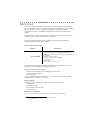 2
2
-
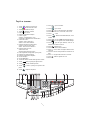 3
3
-
 4
4
-
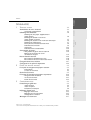 5
5
-
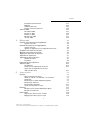 6
6
-
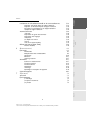 7
7
-
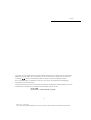 8
8
-
 9
9
-
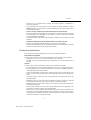 10
10
-
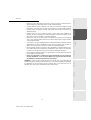 11
11
-
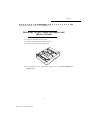 12
12
-
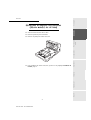 13
13
-
 14
14
-
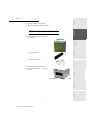 15
15
-
 16
16
-
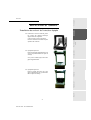 17
17
-
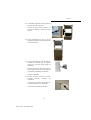 18
18
-
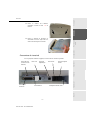 19
19
-
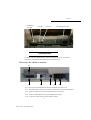 20
20
-
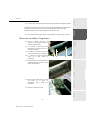 21
21
-
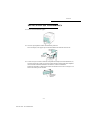 22
22
-
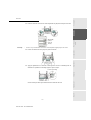 23
23
-
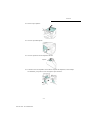 24
24
-
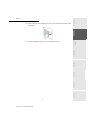 25
25
-
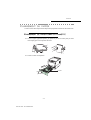 26
26
-
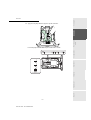 27
27
-
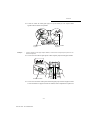 28
28
-
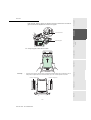 29
29
-
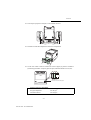 30
30
-
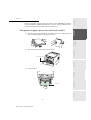 31
31
-
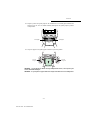 32
32
-
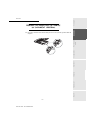 33
33
-
 34
34
-
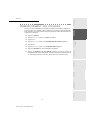 35
35
-
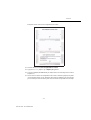 36
36
-
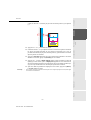 37
37
-
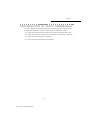 38
38
-
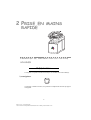 39
39
-
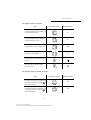 40
40
-
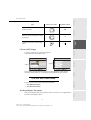 41
41
-
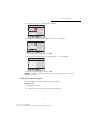 42
42
-
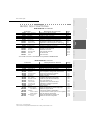 43
43
-
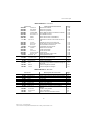 44
44
-
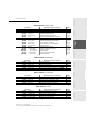 45
45
-
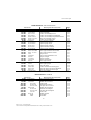 46
46
-
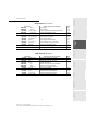 47
47
-
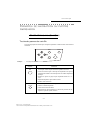 48
48
-
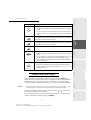 49
49
-
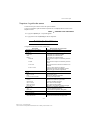 50
50
-
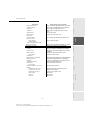 51
51
-
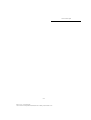 52
52
-
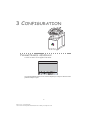 53
53
-
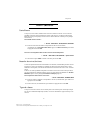 54
54
-
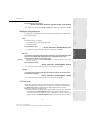 55
55
-
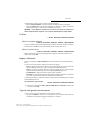 56
56
-
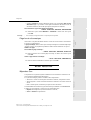 57
57
-
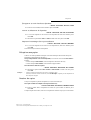 58
58
-
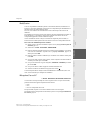 59
59
-
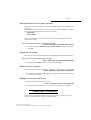 60
60
-
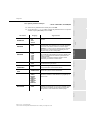 61
61
-
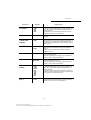 62
62
-
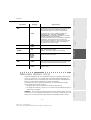 63
63
-
 64
64
-
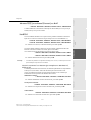 65
65
-
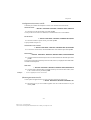 66
66
-
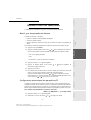 67
67
-
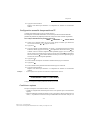 68
68
-
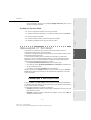 69
69
-
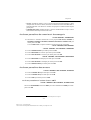 70
70
-
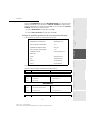 71
71
-
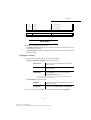 72
72
-
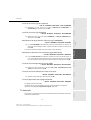 73
73
-
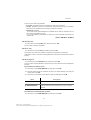 74
74
-
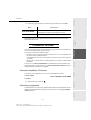 75
75
-
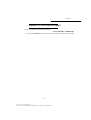 76
76
-
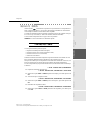 77
77
-
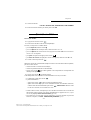 78
78
-
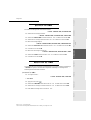 79
79
-
 80
80
-
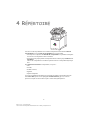 81
81
-
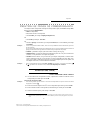 82
82
-
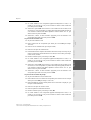 83
83
-
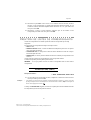 84
84
-
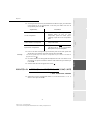 85
85
-
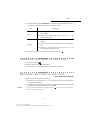 86
86
-
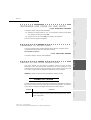 87
87
-
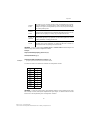 88
88
-
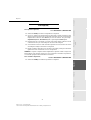 89
89
-
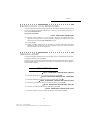 90
90
-
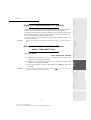 91
91
-
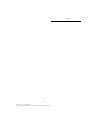 92
92
-
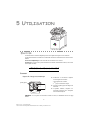 93
93
-
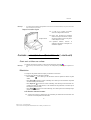 94
94
-
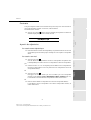 95
95
-
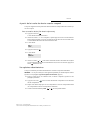 96
96
-
 97
97
-
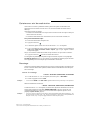 98
98
-
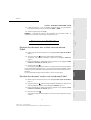 99
99
-
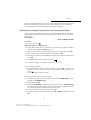 100
100
-
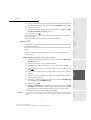 101
101
-
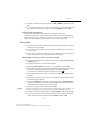 102
102
-
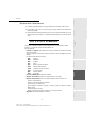 103
103
-
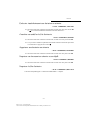 104
104
-
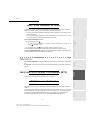 105
105
-
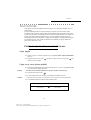 106
106
-
 107
107
-
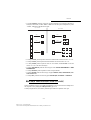 108
108
-
 109
109
-
 110
110
-
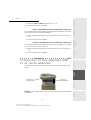 111
111
-
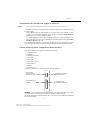 112
112
-
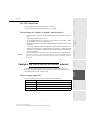 113
113
-
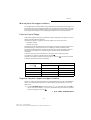 114
114
-
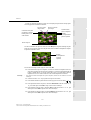 115
115
-
 116
116
-
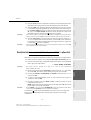 117
117
-
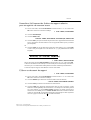 118
118
-
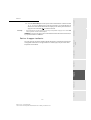 119
119
-
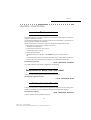 120
120
-
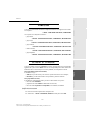 121
121
-
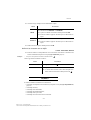 122
122
-
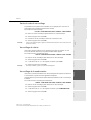 123
123
-
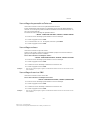 124
124
-
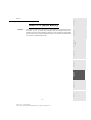 125
125
-
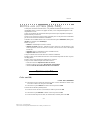 126
126
-
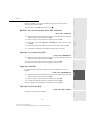 127
127
-
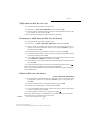 128
128
-
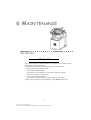 129
129
-
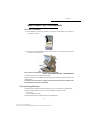 130
130
-
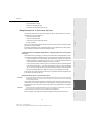 131
131
-
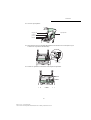 132
132
-
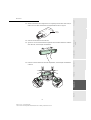 133
133
-
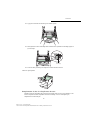 134
134
-
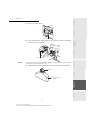 135
135
-
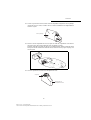 136
136
-
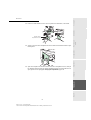 137
137
-
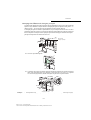 138
138
-
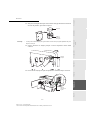 139
139
-
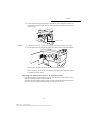 140
140
-
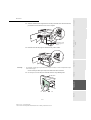 141
141
-
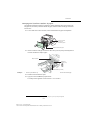 142
142
-
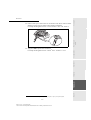 143
143
-
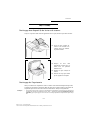 144
144
-
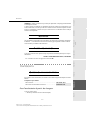 145
145
-
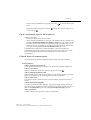 146
146
-
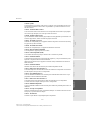 147
147
-
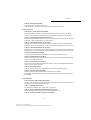 148
148
-
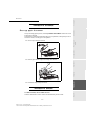 149
149
-
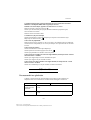 150
150
-
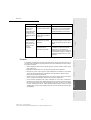 151
151
-
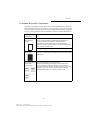 152
152
-
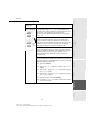 153
153
-
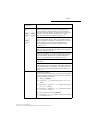 154
154
-
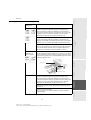 155
155
-
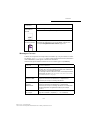 156
156
-
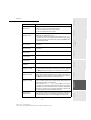 157
157
-
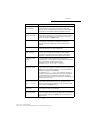 158
158
-
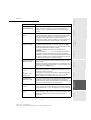 159
159
-
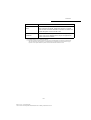 160
160
-
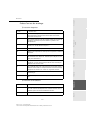 161
161
-
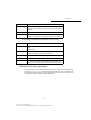 162
162
-
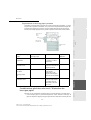 163
163
-
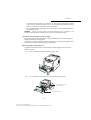 164
164
-
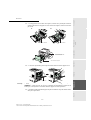 165
165
-
 166
166
-
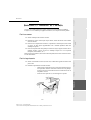 167
167
-
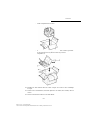 168
168
-
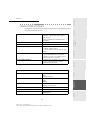 169
169
-
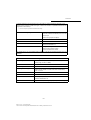 170
170
-
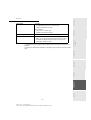 171
171
-
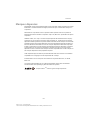 172
172
-
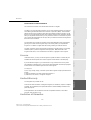 173
173
-
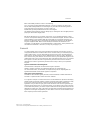 174
174
-
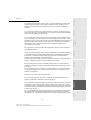 175
175
-
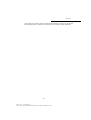 176
176
-
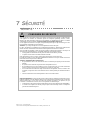 177
177
-
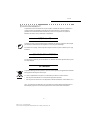 178
178
-
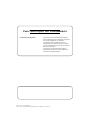 179
179
-
 180
180
Sagem MF 6890 N Le manuel du propriétaire
- Catégorie
- Imprimantes laser / LED
- Taper
- Le manuel du propriétaire
Documents connexes
Autres documents
-
KYOCERA FS-1010 Le manuel du propriétaire
-
KYOCERA FS1050 Le manuel du propriétaire
-
KYOCERA FS-1900 Le manuel du propriétaire
-
SBS TTEARSETPWBT4K Manuel utilisateur
-
Dell Color Smart Multifunction Printer S3845cdn Mode d'emploi
-
Samsung SCX-4600 Le manuel du propriétaire
-
Samsung SCX-5935FN Le manuel du propriétaire
-
Samsung CLX-8385NX Manuel utilisateur
-
Samsung SCX-6545N Manuel utilisateur
-
KYOCERA FS-820 Le manuel du propriétaire